

作者: Adela D. Louie, 最新更新: 2019年11月20日
你有没有经历过 丢失一些短信 从你的 iPhone 设备? 你问自己这个问题“为什么我的 iPhone 删除了我所有的消息? 背后的原因可能是什么? 或者也许您想知道是否有办法让您 从您的 iPhone 设备恢复或取回那些已删除的短信?
好吧,在这篇文章中,我们将向您展示为什么 iPhone 设备上的短信被自己删除的原因以及让您恢复它们的方法。
我们花了几年时间为 iOS 设备编写软件,创建了一个易于使用的工具来防止人们丢失重要数据。
这里有个提示: “下载“ FoneDog iOS数据恢复 以最简单的方式恢复已删除的邮件。 为了让您自己解决问题,我们在下面收集了一些很好的解决方案。
iOS的数据恢复
恢复照片,视频,联系人,消息,通话记录,WhatsApp数据等。
从iPhone,iTunes和iCloud恢复数据。
与最新的 iPhone 和 iOS 兼容。
免费下载
免费下载

第 1 部分:为什么我的 iPhone 删除了我的所有消息?第 2 部分:在 iPhone 上取回那些已删除的短信第 3 部分:解决问题 - 为什么我的 iPhone 删除了我的所有消息第4部分:结论
作为 iPhone 设备用户,您在使用它时可能会遇到一些技术故障。 嗯,这是正常的,因为 iPhone 不是一个完美的设备。 您在使用 iPhone 时可能会遇到的一件事是 短信被删除 在不知不觉中。
实际上有很多原因可以解释为什么您可能会遇到这种情况。 这可能是因为在 iOS 升级过程中出现了问题,可能是因为您可能无意中将它们删除了,设备故障等等。
正如我们之前提到的,一些用户表示他们没有采取任何措施来删除 iPhone 设备上的短信。 因此,我们将在这里向您展示为什么会发生这种情况。
关于从 iPhone 设备取回那些已删除的短信,实际上可以这样做。 您所需要的只是一个强大的工具,例如 FoneDog iOS数据恢复 工具来完成这项工作。
FoneDog iOS 数据恢复工具是最好的软件之一,可用于从 iPhone 设备恢复任何已删除的数据。 这包括您删除的短信、照片、视频、通话记录、联系人等等。 它还兼容任何 iOS 设备,如 iPhone、iPad 或 iPod,甚至可以在最新型号的 iPhone 上工作,如 iPhone XS、iPhone XR、iPhone 8 以及最新的 iOS 版本,即 iOS 12.
iOS的数据恢复
恢复照片,视频,联系人,消息,通话记录,WhatsApp数据等。
从iPhone,iTunes和iCloud恢复数据。
与最新的iPhone 11,iPhone 11 pro和最新的iOS 13兼容。
免费下载
免费下载

因此,要开始使用 FoneDog iOS 数据恢复工具从您的 iPhone 设备取回那些已删除的短信,这里有一个您可以轻松遵循的快速分步过程。
所以当然,当您想知道“为什么我的 iPhone 删除了我的所有消息”时,您需要从 FoneDog 的官方网站下载并安装 FoneDog iOS 数据恢复工具到您的计算机。 完成后,只需运行该程序,然后使用 USB 电缆将 iPhone 插入计算机。

然后,在 FoneDog iOS 数据恢复程序的主页上,您将能够看到有关如何解决“为什么我的 iPhone 删除我的所有消息”问题的三种方法。 如果您能够在删除短信之前备份 iPhone 设备,则可以使用“从 iTunes 备份文件中恢复”和“从 iCloud 备份文件中恢复”。
如果您无法进行备份,那么您只需选择“从 iOS 设备恢复”,而不是仅使用您的 iPhone 设备进行恢复过程。 选择选项后,继续并单击“开始扫描”按钮。

单击较早页面中的扫描按钮后,FoneDog iOS 数据恢复工具将开始扫描您的 iPhone 设备。 这是为了让程序能够获取您 iPhone 设备上的所有数据,包括已删除的数据。 只需等到程序完成扫描过程即可。

扫描过程结束并完成后,您将看到 FoneDog iOS 数据恢复工具支持的类别列表。 从那里,只需继续并根据需要单击消息和消息附件。

选择文件类型后,您将看到 iPhone 设备上的所有短信。 这些短信是您现有的和已删除的短信,以红色突出显示。 因此,从这里开始,要解决“为什么我的 iPhone 删除了我的所有消息”的问题,您需要做的就是单击您想要取回的所有短信。
选择要恢复的所有已删除短信后,您现在可以单击“恢复”按钮和 取回已删除的短信 然后将开始。 完成后,您能够取回的那些短信将保存在您计算机上的某个文件夹中。

现在我们能够知道 为什么我的 iPhone 删除了我所有的消息. 您可以找回 iPhone 设备上已删除的短信,现在让我们继续解决问题。 我们现在将向您展示如何解决此问题的方法。
您知道您的 iPhone 设备可以保留消息,直到您告诉它这样做吗? 恩,那就对了。 因此,如果您在任何情况下都在寻找收到超过 30 天的短信,那么您可以考虑检查名为“保留消息”设置的选项,并检查您是否选择仅保留消息30天。
您需要做的就是转到“设置”,然后点击 iPhone 设备上的“消息”。 然后选择保留消息选项。 然后您将能够在那里看到您的 iPhone 可以保留您的短信的时间段。 因此,如果此选项设置为 30 天,而您正在查找超过 30 天的短信,那么这就是您将无法找到它的原因。 如果您愿意,可以简单地调整此选项。
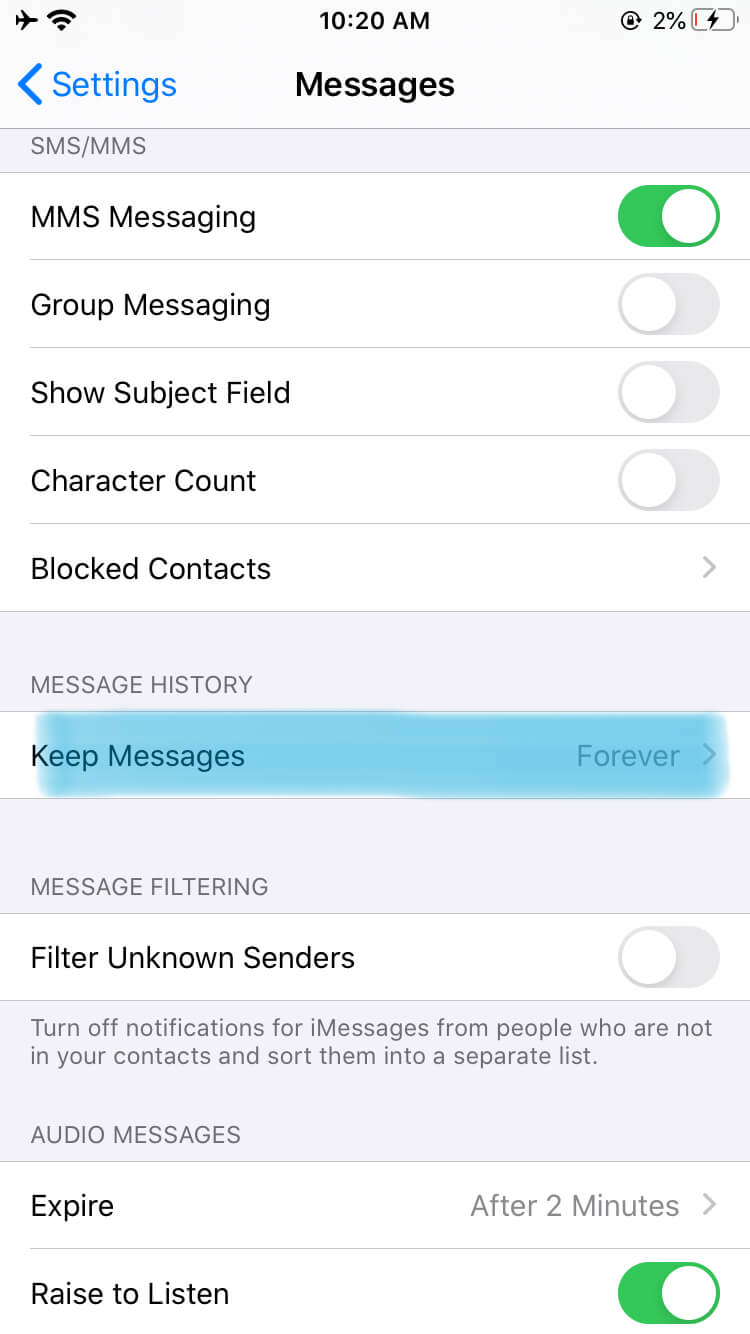
一些 iPhone 用户表示,存储空间不足会影响 iPhone 设备的工作方式。 因此,您必须确保 iPhone 设备上的存储空间有足够的空间来获取所需的消息。 您可以删除 iPhone 设备上不再需要的数据来解决此问题。
也有一些例子表明问题不是你的错。 如果您发现您的 iPhone 设备没有任何问题,但仍然丢失短信,那么您可能需要考虑检查问题是否出在 Apple 的消息系统上。 为了检查这一点,您需要做的就是访问该网站,或者您可以尝试联系 Apple。
人们也读如何在 iPhone 上恢复已删除的短信 [2021 更新]Android上的短信存储在哪里
现在,我们已经完全回答了问题 为什么我的 iPhone 删除了我所有的消息. 只需确保您已检查我们上面包含的设置。 如果您想从 iPhone 设备取回那些已删除的消息,您可以使用 FoneDog iOS 数据恢复工具。 它是一种安全、快速且非常有效的工具,您可以使用它来找回您在 iPhone 上丢失的任何数据。
发表评论
评论
热门文章
/
有趣乏味
/
简单困难
谢谢! 这是您的选择:
Excellent
评分: 4.8 / 5 (基于 73 评级)